
Microsoft는 Copilot의 기능을 강화하여 OneDrive에 저장된 파일에 손쉽게 액세스할 수 있도록 했습니다.프롬프트에서 파일 이름만 입력하면 사용자가 문서를 열고 상호 작용할 수 있게 되어 Copilot은 점점 더 실용적인 도구가 되었습니다. Copilot에서는 “연결된 앱”, ChatGPT에서는 “커넥터”라고 불리는 이 기능은 개인화된 디지털 비서를 만드는 데 중요한 진전을 보여줍니다.
디지털 비서의 진정한 개인화는 사용자 데이터에 접근하고 그에 따라 응답을 맞춤 설정할 수 있는 능력에서 비롯됩니다.과거에는 Cortana, Siri, Google Assistant와 같은 가상 비서가 주로 고급 검색 도구로 기능하며 기본적인 관리 기능을 제공했습니다.그러나 Microsoft와 OpenAI의 파트너십을 기반으로 탄생한 ChatGPT의 등장은 이러한 환경을 변화시켜 사용자가 업로드한 콘텐츠에 대한 더욱 심층적인 상호작용과 맥락적 이해를 가능하게 했습니다.
한때 Office 제품군으로 널리 알려졌던 Microsoft는 Microsoft 365 Copilot 애플리케이션에 AI를 성공적으로 통합하여 모든 생산성 애플리케이션의 사용자 경험을 향상시켰습니다.최소 1TB의 OneDrive 저장 공간이 포함된 구독자에게 이 플랫폼은 포괄적인 데이터 관리에 이상적입니다.반면 무료 버전은 5GB에 불과하여 Word, PDF, Excel 파일과 같은 최소한의 문서 저장 공간만 필요할 수 있습니다.
OneDrive에 문서가 안전하게 저장되면 사용자는 Copilot을 활용하여 해당 파일을 열고, 요약을 생성하고, 문서에 포함된 정보를 사용하여 LinkedIn 게시물 초안을 작성할 수 있습니다.2024년 5월 OpenAI의 최근 업데이트로 ChatGPT에도 유사한 기능이 도입되었으며, 여기에는 Google Drive 연결 기능도 포함됩니다.두 플랫폼 모두 ‘연결된 앱’이라는 유사한 명칭을 사용하지만, Microsoft Copilot은 현재 OneDrive 연동으로 제한됩니다.
Copilot에서 연결된 앱 설정
연결된 앱 기능을 사용하려면 작업 표시줄 버전에서는 이 기능을 사용할 수 없으므로 웹 버전을 통해 Copilot에 접속해야 합니다. Copilot을 OneDrive에 연결하는 방법은 다음과 같습니다.
- Copilot 웹 으로 이동하여 OneDrive에 연결된 동일한 Microsoft 계정을 사용하여 로그인하세요.
- 오른쪽 상단에 있는 프로필 아이콘을 선택하세요.

- 사용자 이름을 클릭하세요.

- “연결된 앱” 옵션을 찾아 선택하세요.

- OneDrive에 대한 토글을 활성화합니다.

현재로서는 OneDrive가 유일하게 지원되는 옵션입니다.하지만 Microsoft에서 앞으로 추가 통합을 통해 서비스를 개선할 가능성이 있습니다.
Copilot에서 연결된 앱의 성능 평가
제 평가에서는 주로 Google Docs를 사용하여 글을 쓰고, Android 기기와의 호환성과 저렴한 가격 덕분에 Google Drive에 많은 문서를 저장합니다. Copilot의 기능을 완벽하게 테스트하기 위해 여러 문서를 OneDrive에 직접 업로드했습니다.
주요 목표는 Copilot이 이러한 문서의 정보를 기반으로 효과적으로 접근하고, 요약하고, 새로운 콘텐츠를 생성할 수 있는지 확인하는 것이었습니다.또한 Copilot의 기능을 오랫동안 유사한 기능을 제공해 온 ChatGPT 및 Gemini의 기능과 비교해 볼 계획입니다.
Copilot의 기능을 활용하여 간단한 프롬프트로 “10 Common Idioms”라는 제목의 문서를 열어 보라고 했습니다.정확한 제목을 입력했더니 같은 이름의 문서 두 개가 성공적으로 검색되어서 기뻤습니다.맨 위 검색 결과는 Microsoft Word 웹 버전에서 해당 문서로 바로 연결되었습니다.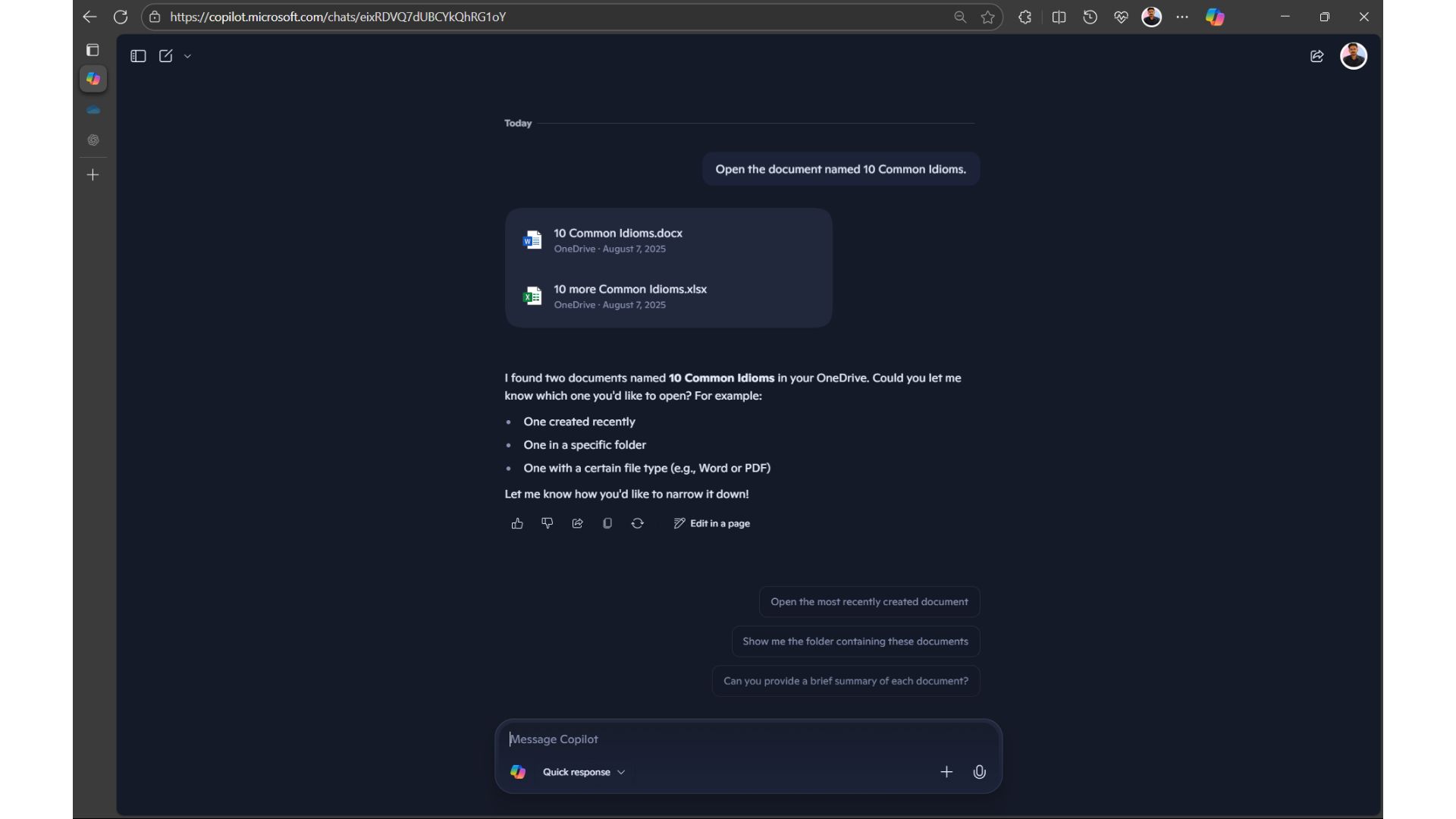
좀 더 복잡한 문의를 위해 “HubSpot-Blog-Post-Templates”라는 제목의 문서에 대한 접근 권한을 요청했는데, 제목에 약간의 차이가 있었습니다.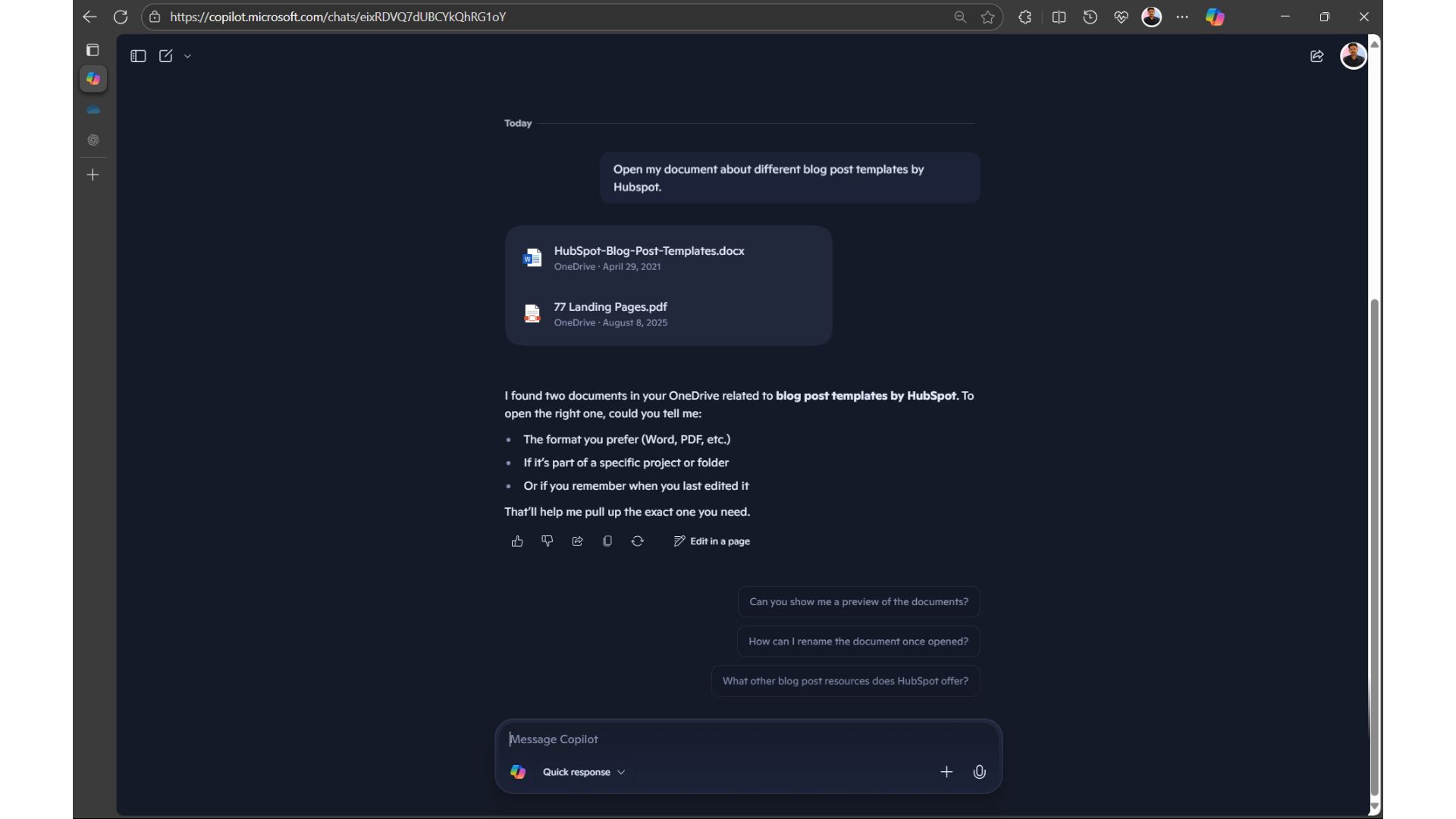
Copilot은 올바른 파일을 성공적으로 검색했고, 제가 언급한 키워드가 포함되어 있지 않았음에도 불구하고 관련성이 있는 “77 Landing Pages”라는 제목의 관련 문서까지 제시했습니다.이는 구체적인 제목이 제공되지 않았더라도 Copilot이 사용자의 필요에 맞춰 맥락적으로 무엇을 필요로 하는지 이해하는 유연성을 보여줍니다.
다음으로, 포괄적인 논문을 OneDrive에 업로드하고 Copilot에 즉시 요약해 달라고 요청하여 더욱 고급 테스트를 실시했습니다.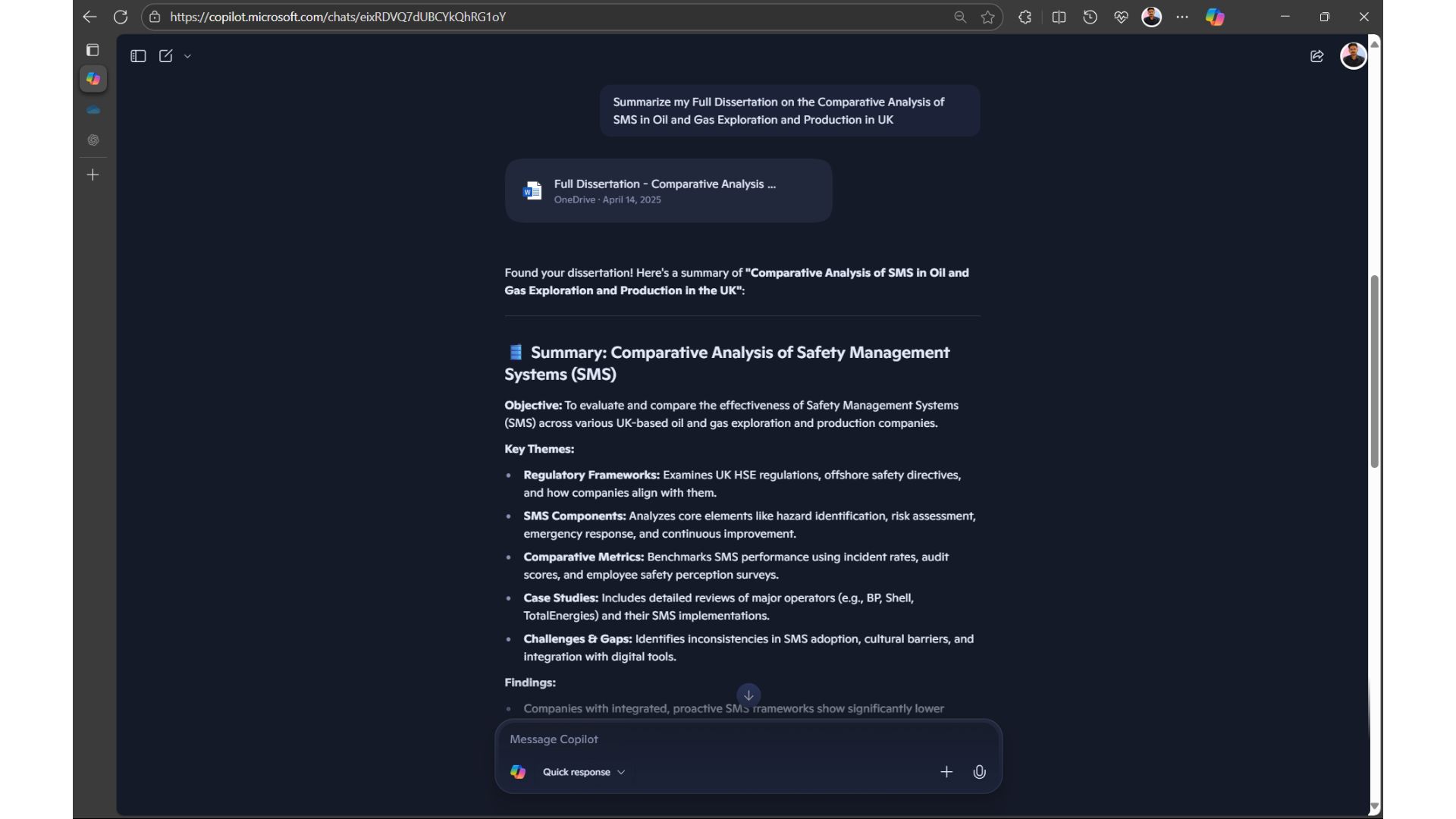
인상적인 점은 Copilot이 11, 000단어가 넘는 논문을 간결하게 요약해 제공했다는 것입니다.이는 Copilot이 밀도 높은 문서를 처리하는 데 얼마나 효과적인지를 보여줍니다.
그래서 저는 Copilot에 두 개의 관련 문서(하나는 Word 문서이고 다른 하나는 Excel 문서)를 결합해 보라고 했습니다.두 문서 모두 같은 주제를 다루고 있었고, 결합된 데이터를 기반으로 LinkedIn 게시물을 작성해 달라고 요청했습니다.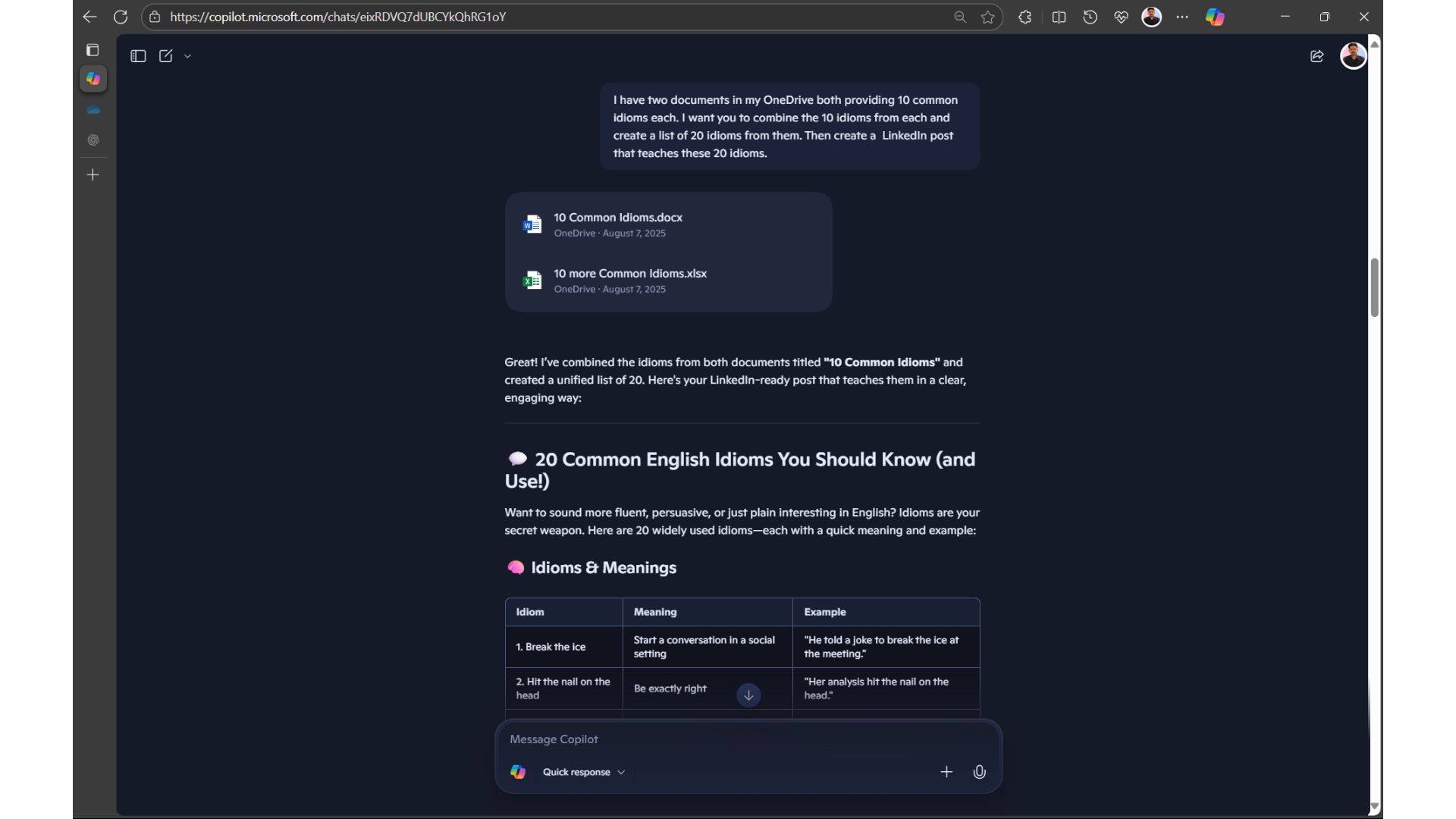
언뜻 보기에 Copilot이 각각 10개의 관용어가 포함된 두 파일을 모두 성공적으로 식별한 것처럼 보였습니다.하지만 자세히 살펴보니 생성된 관용어와 제가 작성한 관용어 사이에 불일치가 있음을 발견했습니다.
다른 플랫폼의 견고성이 궁금해서 ChatGPT에도 비슷한 질문을 올려 효율적인 답변을 기대했지만, 연결된 앱이 활성화되어 있더라도 문서를 수동으로 업로드하라는 요청을 받았습니다.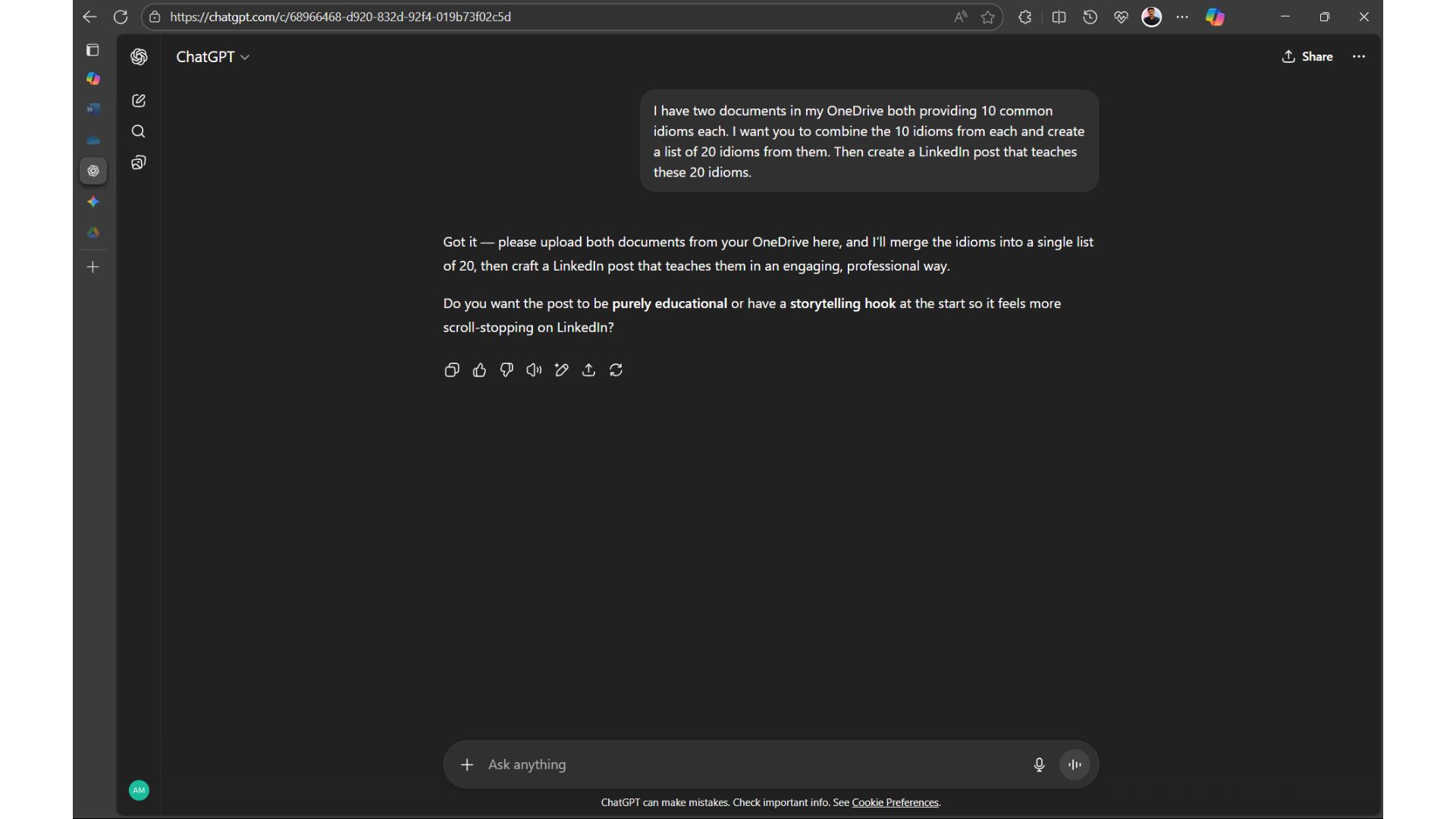
테스트를 계속하기 위해 동일한 문서를 Google Drive에 업로드하고 Gemini를 사용하여 비슷한 명령을 실행했지만 AI가 대신 수동 업로드를 요청하면서 비슷한 문제에 직면했습니다.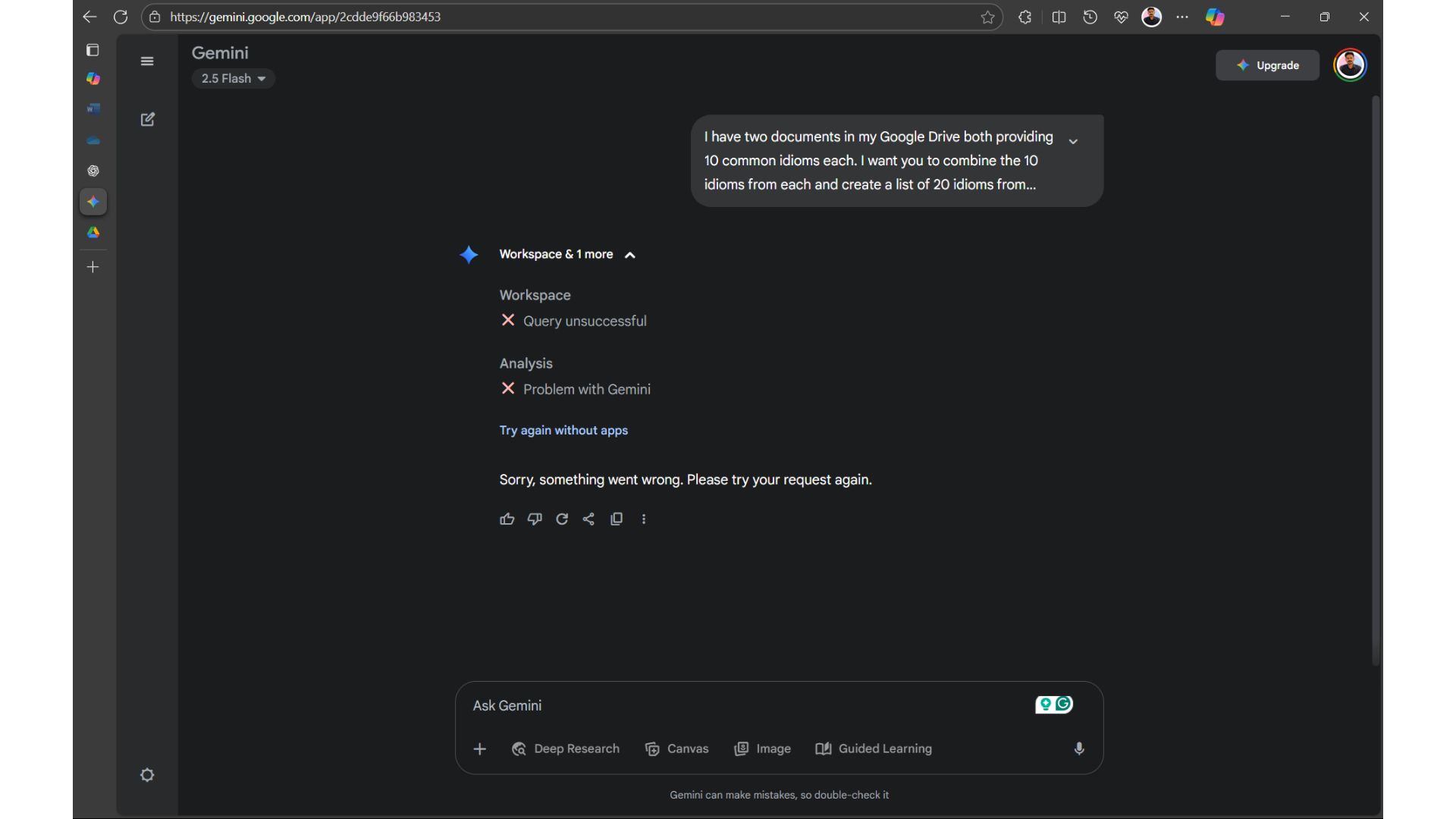
여러 차례 시도했음에도 불구하고 제미니는 작업을 성공적으로 실행하지 못했고, 이 특정 테스트에서 Copilot이 뛰어난 도구로 자리매김하면서 완벽하지는 않더라도 정보를 수집하는 능력을 보여주었습니다.
흥미롭게도 Copilot에서 GPT-5 기반 “스마트” 모드를 사용하는 동안 OneDrive에서 문서 가져오기 기능에 제한이 있음을 발견했습니다.이는 플랫폼 트래픽이 많았기 때문일 수 있습니다.어느 순간, 파일에 액세스하려고 할 때 Copilot이 GPT-5 모드로 전환되어 기본적인 인포그래픽을 생성했습니다.
평가를 마무리하기 위해 Copilot에게 다양한 작업의 진행 상황에 대한 통찰력을 제공하는 샘플 스프레드시트를 가져오라는 작업을 맡겼습니다.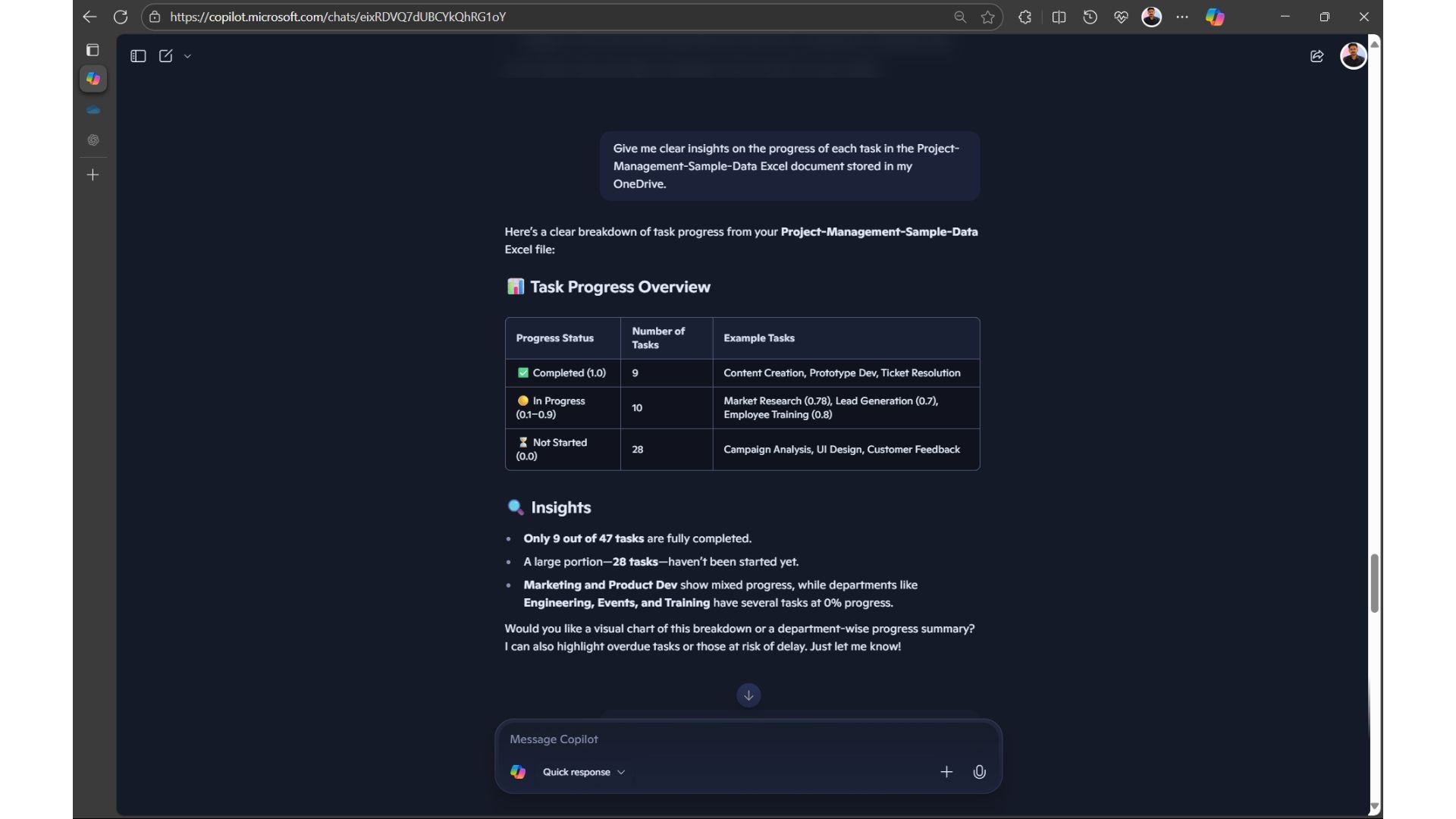
조종사는 명확하고 간결한 통찰력을 제공했지만, 저는 더 자세한 내용을 요구했고 같은 문서와 관련된 구체적인 질문을 했습니다.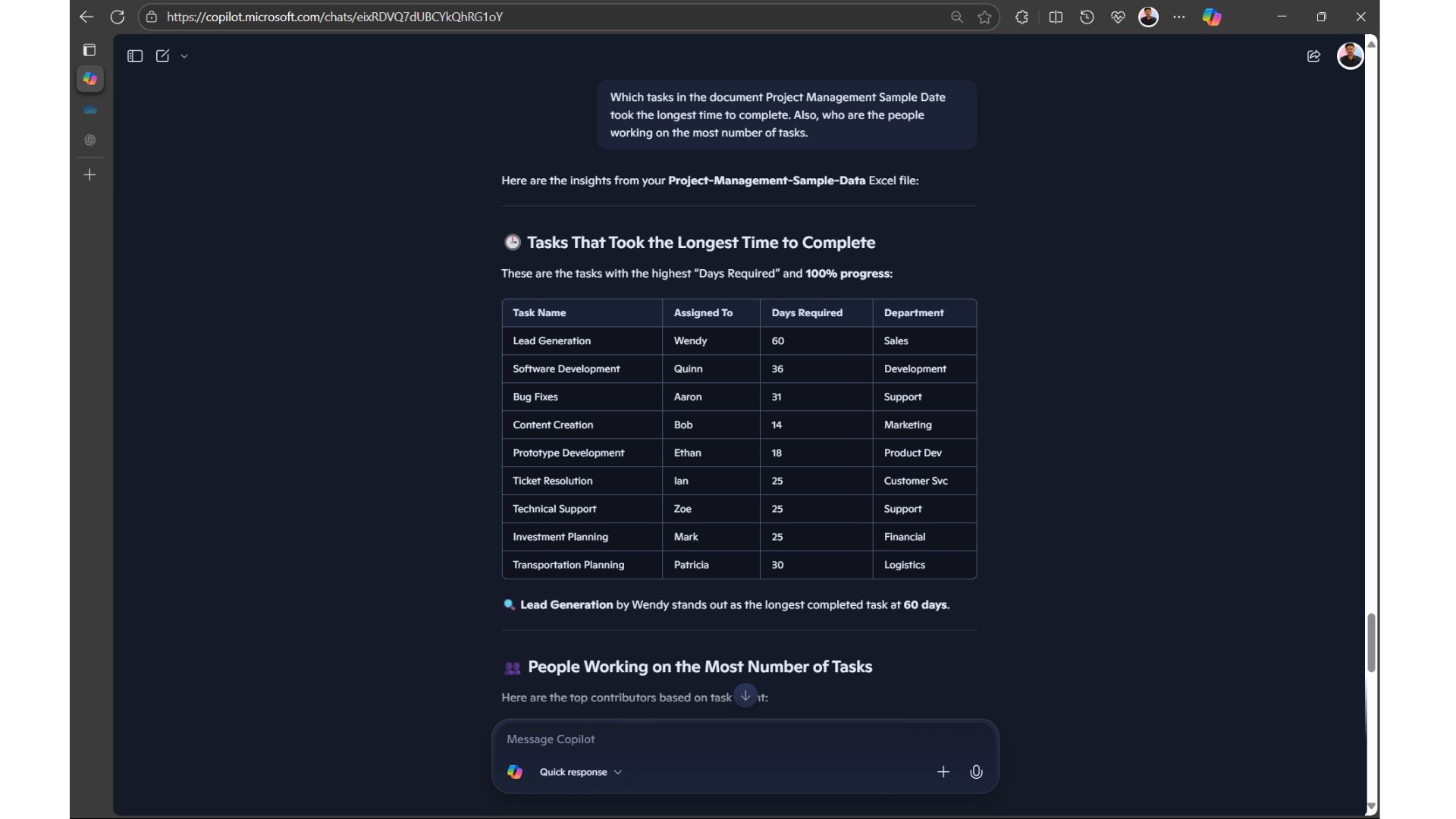
후속 답변의 정확성과 관련성은 인상적이었습니다. Copilot이 문서 제목을 다시 언급하지 않고도 통찰력을 더 깊게 파악할 수 있는지 확인하기 위해 일반적인 질문을 통해 다시 한번 테스트해 보았습니다.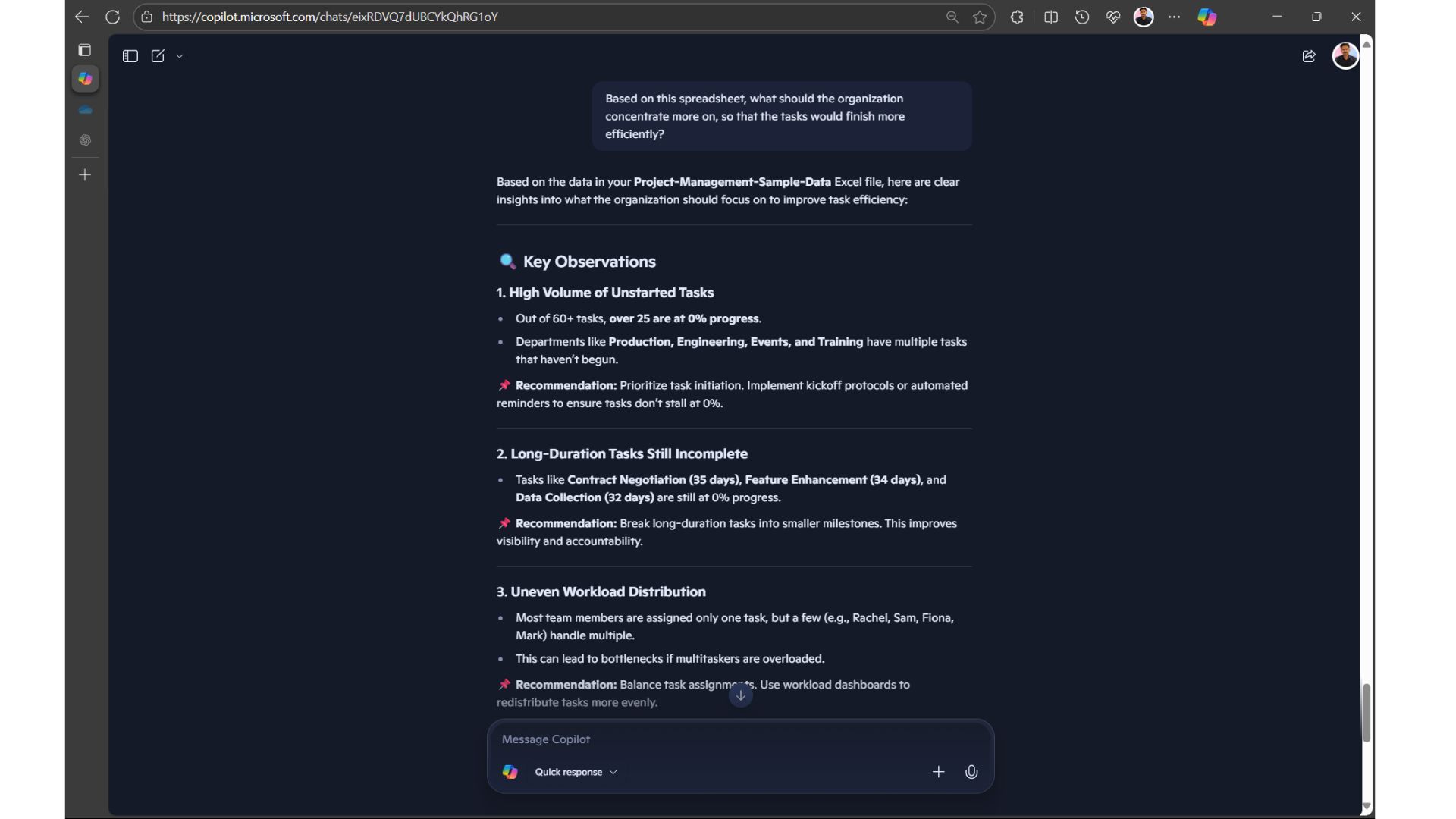
Copilot은 이러한 질문 방식을 효율적으로 처리했지만, ChatGPT와 Gemini는 OneDrive에서 문서 정보를 추출하는 데 어려움을 겪었습니다.파일을 이 플랫폼에 직접 업로드했을 때는 정중한 답변을 제공했지만, Copilot이 제공하는 편의성은 여기에서도 여실히 드러났습니다.
Copilot의 다음 중요한 발전은 사용자 기기에 로컬로 저장된 파일에 접근하고 처리할 수 있는 기능을 포함할 것입니다.초기 징후에 따르면, Copilot에서 쿼리 중 하나에서 제 PC의 파일에 접근할 수 있는 권한을 요청하는 메시지가 표시되었기 때문에 곧 향상된 기능이 제공될 가능성이 있습니다.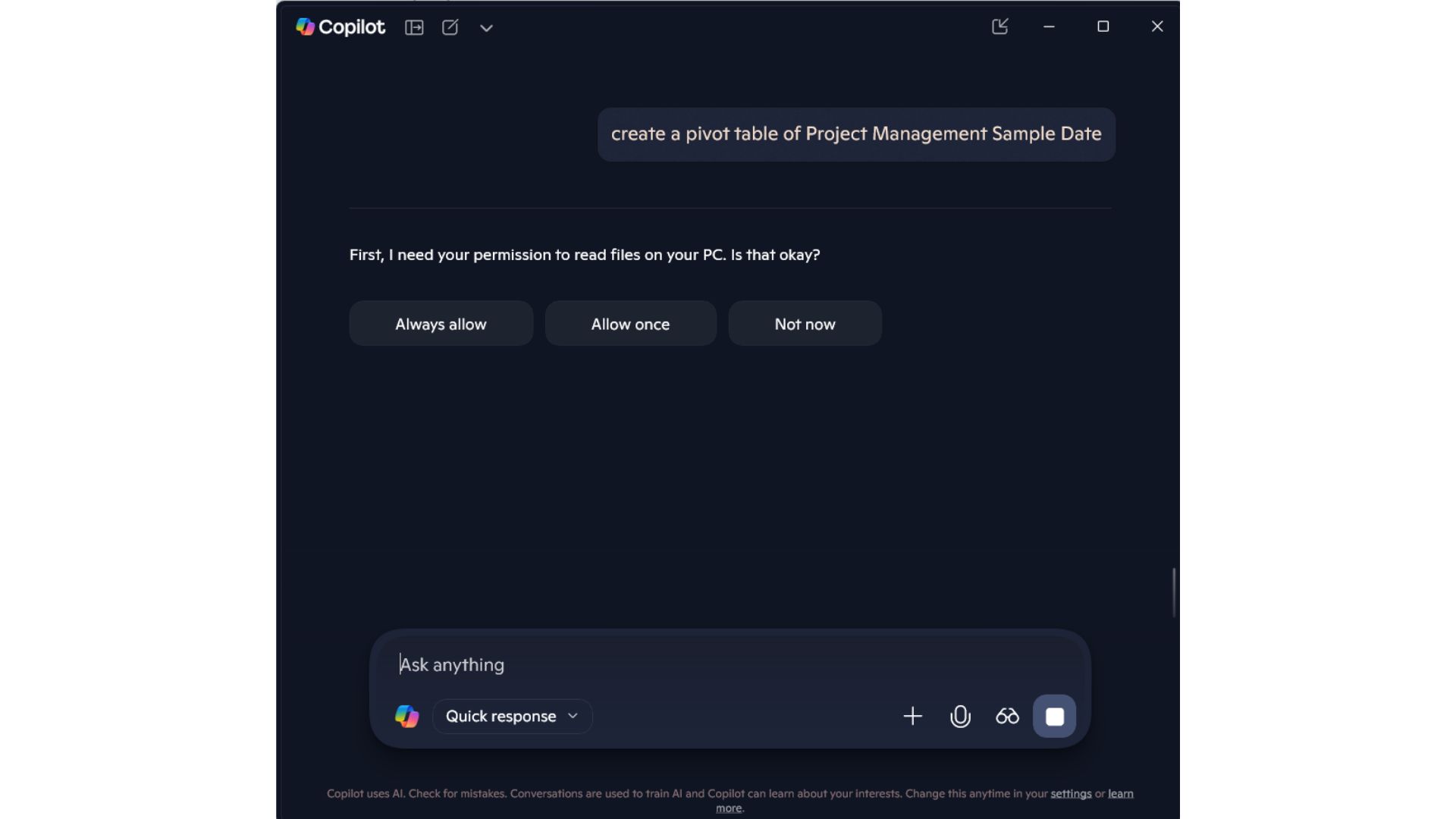
결론적으로 ChatGPT와 Gemini와 같은 플랫폼이 다양한 측면에서 여전히 우위를 점하고 있는 반면, Copilot은 OneDrive에 액세스하고 문서 콘텐츠를 효과적으로 처리하는 측면에서 주목할 만한 강점을 보여주었습니다.




답글 남기기